Содержание
🛠 Как разобрать Apple iPad 9.7» (6th generation) инструкция|Фото+Видео
Apple iPad 9.7» (6th generation)
Сложность разборки:
Сложно
Рекомендованные инструменты
Вадим Попов
Автор, контент менеджер
Специалист по созданию контента.
Шаг 1. Перед тем, как приступить к разборке
⚠️ Перед разборкой не забудьте выключить телефон.
Шаг 2. Открываем тачскрин
⚠️ Внимание! Разборка имеет максимальную 3-ю сложность, потому что процесс начинается с расклейки сенсорного экрана. Если у Вас нет опыта или Вы не уверены в своих навыках, настоятельно рекомендуем обратиться в специализированный сервисный центр.
Если у Вас нет опыта или Вы не уверены в своих навыках, настоятельно рекомендуем обратиться в специализированный сервисный центр.
Для аккуратного разделения, рекомендуем использовать такие специальные нагревательные устройства, как сепаратор, паяльный фен или нагревательный коврик. Можно использовать домашний фен, но придется сделать сопло вручную или иметь подходящее в комплекте, для аккуратного нагрева и концентрации теплового потока в нужном месте.
ℹ️️ Необходимо нагреть поверхность сенсорного экрана до 50° С, для размягчения клеевой основы под модулем.
Используйте тонкую пластиковую пленку или очень тонкий медиатор для расклейки. Для облегчения процесса, можно применить изопропиловый спирт. Зачастую самое сложно пропустить инструмент между разделяемыми частями, обычно для этого выбирается дальний край от шлейфов или кнопок.
Не допускается при разделении использовать рычаг или любое усилие способное повредить внутренние элементы.
Весь процесс в деталях можно посмотреть в нашем видео в конце инструкции.
Шаг 3. Откручиваем винты
С помощью отвертки (Phillips 1,5 мм PH000) открутите четыре винта, крепящих дисплей.
Шаг 4. Открываем дисплей
Осторожно подденьте и переверните дисплей.
⚠️ Дисплей можно переворачивать только в одном направлении. Пожалуйста, не повредите шлейф, посмотрите его расположение заранее.
Шаг 5. Откручиваем винт
С помощью отвертки (Phillips 1,5 мм PH000) открутите один винт.
Шаг 6. Отсоединяем коннектор аккумуляторной батареи
⚠️ Тут есть хитрость, нам нужно отсоединить разъем аккумулятора, чтобы продолжить разборку, но разъема у нас нет. Вместо этого у нас есть пружинные контакты, в стиле старых Нокия, и мы не можем пока снять аккумулятор. Чтобы разрешить эту ситуацию, нам нужно использовать невоспламеняющийся, неметаллический лист (мы использовали пластиковый) и просунуть между контактными площадками на аккумуляторе и пружинными контактами на материнской плате. Это даст нам простое решение, и мы сможем продолжить разборку дальше.
Это даст нам простое решение, и мы сможем продолжить разборку дальше.
Шаг 7. Откручиваем винты
С помощью отвертки (Phillips 1,5 мм PH000) открутите три винта и снимите фиксатор, удерживающий разъемы.
Шаг 8. Отсоединяем коннектор
Отсоедините разъем и снимите дисплей.
Шаг 9. Отсоединяем коннекторы
Отсоедините разъемы датчика сенсорного экрана, разъем кнопки «Домой».
Шаг 10. Откручиваем винты
С помощью отвертки (Philips 1,5 мм PH000) открутите 12 винтов, в том числе два винта, крепящих порт зарядки.
Шаг 11. Отсоединяем динамик
Подденьте разъемы и снимите полифонический динамик.
Шаг 12. Откручиваем винты
С помощью отвертки (Philips 1,5 мм PH000) открутите три винта и снимите фиксатор, удерживающий разъемы.
Шаг 13. Отсоединяем фиксатор
Осторожно снимите рамку, удерживающую фронтальную камеру.
Шаг 14. Отсоединяем фронтальную камеру
Подденьте разъем и снимите фронтальную (селфи) камеру.
Шаг 15. Отсоединяем разъем гарнитуры
С помощью отвертки (Philips 1,5 мм PH000) открутите один винт. Подденьте разъем и извлеките плоский шлейф с разъемом для наушников.
Подденьте разъем и извлеките плоский шлейф с разъемом для наушников.
Шаг 16. Отсоединяем коннекторы
Подденьте разъемы шлейфа боковых кнопок, шлейфа тыльной камеры, микрофона.
⚠️ Будьте осторожны при извлечении кабелей из разъемов, кабели довольно тонкие, и их достаточно легко сломать или повредить контактные дорожки внутри.
Шаг 17. Отсоединяем печатную плату
Аккуратно снимаем печатную плату. Не нужно использовать рычаг или стараться достать плату силой, убедитесь, что ничто не мешает и не держит плату.
⚠️ Не изгибайте печатную плату при демонтаже и не просовывайте инструменты под нее. Незаметно для себя, вы можете повредить компоненты или шлейфы с внутренней стороны.
Шаг 18. В корпусе
ℹ️️ В корпусе остались: аккумулятор, тыльная камера, микрофон.
Подробные видео инструкции по разборке и ремонту Apple iPad 9.7» (6th generation) от нашего сервисного центра:
Если у Вас есть вопрос, задайте его нам и мы постараемся ответить максимально подробно. Если статья оказалась полезной — оцените ее, пожалуйста.
#инструкции #Apple #Apple iPad 9.7» (6th generation)
Evgenii Kuzmin
Специалист сервисного центра
Разборка\Ремонт имеет высокую сложность и по времени занимает примерно минут.
Наше руководство подходит для всех моделей Apple iPad 9.7» (6th generation) — Апл Айпад 9.7» 2018 (6-ое поколение), выпущенных для рынков разных стран.
Возврат к списку
Привет!
Мы обнаружили, что язык контента отличается от того, который используется в вашем регионе.
Вы можете изменить язык в правом верхнем углу или оставить текущий..
iPad 1 — замена стекла и дальнейшая разборка самостоятельно
iPad первого поколения — это самый первый в мире планшет. Именно он стал родоначальником всех современных планшетов, коих сейчас существует большое разнообразие. Айпад был представлен Стивом Джобсом 27 января 2010 года в Сан-Франциско. Тогда, 5 лет назад, никто не понимал зачем он нужен, для каких задач его можно использовать да и вообще никто не верил в успех этого девайса. Но Стив знал, что айпад, также как и iPhone, изменит мир.
И действительно, планшеты изменили его и стали частью нашей повседневной жизни, как и смартфоны. Сейчас практически все пользуются планшетами, они заменяют людям нетбуки, книги и электронные книги, становятся рабочей лошадкой для многих людей.
В наше время на айпаде люди смотрят кино, играют в игры и берут его с собой в путешествия, заменяя им многие гаджеты. Но iPad является хрупким девайсом, который может сломаться. Очень частая проблема — это поломка сенсорного стекла или дисплея. Для того, чтобы справится с этой неисправностью, нужно разобрать гаджет и заменить поломанную деталь.
Очень частая проблема — это поломка сенсорного стекла или дисплея. Для того, чтобы справится с этой неисправностью, нужно разобрать гаджет и заменить поломанную деталь.
Можно отнести девайс в сервис, где профессиональные работники быстро починят планшет, но стоить это будет очень дорого, так как нужно оплачивать работу мастера, наценку за комплектующие и ещё какие-нибудь проценты. Проще разобрать и заменить неисправную деталь самостоятельно. О том, как разобрать iPad первого поколения, читайте в нашей статье.
Для того, чтобы начинать любую разборку нужно обзавестись специальными инструментами. Для техники Apple нужны уникальные инструменты, ваши обычные отвертки не подойдут для разборки гаджетов компании из Купертино, так как кроме отверток понадобится ещё много других инструментов.
В интернет магазинах очень много наборов инструментов для разборки iPad-ов, поэтому можно купить любой, но лучше всего выбрать набор от iFixit. После того, как набор был куплен, можно приступать к разборке.
Итак, начиная разборку, вы приятно удивитесь. После разборки последних моделей айпад, вы сможете заметить, что здесь не понадобится фен. Все дело в том, что экранная конструкция установлена в корпус при помощи особого крепления, которое легко можно снять специальным металлическим инструментом из набора.
Важно, снимайте экран очень аккуратно, чтобы не повредить крепления. Осторожно отогните экран, как страницу книги, и положите его рядом с корпусом. Пока что дисплей и сенсорное стекло соединены с оставшейся частью планшета шлейфами.
Далее нужно отсоединить шлейф дисплея, но просто так это сделать не получится. Здесь есть небольшой фиксатор, который держит шлейф. Для того, чтобы отсоединить его, нужно приподнять этот самый фиксатор, после чего аккуратно отсоединить сам шлейф.
Следующим шагом будет открепление кнопок регулировки громкости и блокировки поворота экрана. Делать это лучше пластиковым шпателем. После кнопок демонтируем системную плату. Она крепится на винты, специальной отверткой выкручиваем их и достаем плату.
Она крепится на винты, специальной отверткой выкручиваем их и достаем плату.
После отключения шлейфа дисплея можно разбирать экранную конструкцию, ведь первым делом нас интересует замена стекла на iPad. Для этого нужно выкрутить огромное количество винтов. После чего, демонтируем печатную плату кнопки Home. Далее отсоединяем шлейф светодиодной подсветки.
Остается только отсоединить дисплей от сенсорного стекла. Для этой процедуры потребуется прибегнуть к помощи пластикого шпателя. Отклеиваем дисплей по всему периметру и разъединяем конструкцию.
Теперь можно заменить разбитое сенсорное стекло на новое, и, если были проблемы непосредственно с дисплеем (битый пиксель или потек экран), то заменяем на новый. После того, как были поставлены новые и работающие комплектующие, можно собирать обратно, следуя инструкции.
Но что, если проблема была не с экраном. Тогда нужно продолжить разбирать планшет. Но как разобрать iPad дальше? Очень просто! Чтобы демонтировать батарею, нужно снять кабель подключения док станции.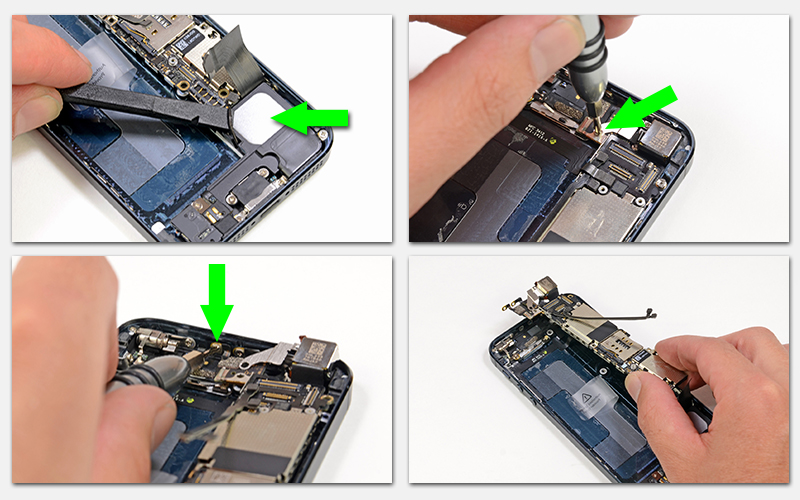 Для этого нужно открутить один винт, который держит всю конструкцию. После чего, демонтируем эту деталь.
Для этого нужно открутить один винт, который держит всю конструкцию. После чего, демонтируем эту деталь.
Как оказалось, помимо разъема подключения док станции, здесь находится плата Bluetooth и Wi-Fi. Если были какие-либо проблемы с Wi-Fi или Bluetooth, можно заменить их или же сам разъем.
После того, как был снят разъем для подключения док станции, можно демонтировать аккумуляторную батарею. Просто вынимаем её из корпуса и кладем рядом. Если были какие-то нарекания по работе батареи или же она была вздутая, то нужно заменить её на новую.
После чего, можно снять модуль динамиков. Он точно также, как и батарея, вынимается из корпуса. Меняем их на новые, если старые были неисправны. Но разборка ещё не закончена!
Осталось демонтировать антенну, которая расположена прямо в центре корпуса. Металлическим инструментом аккуратно поддеваем защитную коробочку, после чего, просто отклеиваем её по периметру. Антенну можно снять и поменять, в случае её неисправности.
И напоследок нам осталось снять модуль для подключения наушников 3.5 дюйма, именуемый мини джек. Для этого нужно открутить один единственный винт, после чего аккуратно снимаем его и заменяем на новый и исправный, если прежний был сломан.
Вот и всё, айпад первого поколения полностью разобран. Теперь можно произвести его капитальный ремонт или моддинг, после чего аккуратно собрать, следуя инструкции. Следует заметить, что здесь очень много модульных частей, поэтому, в случае неисправности одного компонента, придется менять весь модуль, что гораздо дороже, чем заменить деталь отдельно.
Также, обязательно посмотрите видео на эту тему:
- Информация была полезной?
1 0
Опубликовал ProfiAppler
Не забывайте читать комментарии, там тоже много полезной информации. Если на ваш вопрос нет ответа, а на более поздние комментарии есть ответ, значит ответ на ваш вопрос содержится в статье, уважайте чужое время.
Если на ваш вопрос нет ответа, а на более поздние комментарии есть ответ, значит ответ на ваш вопрос содержится в статье, уважайте чужое время.
Разборка
iPad 7 — iFixit
Опубликовано: 26 сентября 2019 г.
- Избранное: 7
- просмотров: 208.3k
Опубликовано: 26 сентября 2019 г.
- Избранное: 7
- просмотров: 208.3k
Разборка
Это разборка , а не руководство по ремонту. Чтобы отремонтировать iPad 7, воспользуйтесь нашим сервисным руководством.
Разогревая наши отвертки, мы любим просматривать характеристики устройства — и в этом году это смесь старого и нового:
- org/HowToDirection»>
Процессор Apple A10 Fusion со встроенным сопроцессором движения M10 (для длительных пробежек на пляже с iPad)
10,2-дюймовый мультисенсорный дисплей Retina с разрешением 2160 × 1620 пикселей (264 ppi)
32 ГБ или 128 ГБ встроенной памяти
8-мегапиксельная задняя камера 1080p + 1,2-мегапиксельная фронтальная камера FaceTime HD 720p
802.
 11a/b/g/n/ac двухдиапазонный MIMO Wi-Fi + Bluetooth 4.2
11a/b/g/n/ac двухдиапазонный MIMO Wi-Fi + Bluetooth 4.2Датчик отпечатков пальцев Touch ID + 3-осевой гироскоп + акселерометр + барометр + датчик внешней освещенности
Этот iPad получил новый номер модели, и это прекрасно: A2200 . И он по-прежнему имеет имя iPad , выбитое на видном месте сзади, игнорируя прецедент, созданный этими модными новыми iPhone.
Редактировать
На прошлой неделе сотрудники Creative Electron очень усердно работали, но когда мы попросили их заглянуть внутрь этого iPad, они потребовали еще несколько электронов, чтобы мы могли заглянуть внутрь.

Глядя на сдержанный внешний вид iPad, мы замечаем, что рисунок магнитов по краям отличается от прошлогоднего.
Возможно, это сделано для лучшего размещения Smart Keyboard?
Говоря об интеллекте, обратите внимание на то, как кабель Smart Connector обвивается вокруг аккумулятора. Это немного запутанно, но намного лучше, чем некоторые предыдущие конструкции, которые безнадежно запирали кабель под приклеенной батареей.
Редактировать
- org/HowToDirection»>
Никакого волшебства по уменьшению рамки — этот 10,2-дюймовый iPad просто больше прошлогоднего 9,7-дюймового iPad.
Большие размеры влекут за собой большую ответственность: новый iPad наконец получил Apple Smart Connector для совместимости с клавиатурой. Ура продуктивности!
На этот раз никаких пустяков — у нас есть длинный список вещей, которые нужно разобрать, так что мы сразу приступаем к нашей испытанной процедуре вскрытия с помощью нагревания и всасывания.
Мы не уверены, что мы просто привыкаем к этим клеевым монстрам, но кажется, что этот iPad почти… легче открыть? Может быть?
- org/HowToDirection»>
Вероятно, мы только что поднялись на новый уровень с момента последней разборки iPad.
Редактировать
Разрезание такого количества клея не является для нас удовольствием… однако… у нас нет продолжения.
К счастью, как и в прошлый раз, стекло отделяется аккуратно, оставляя дисплей позади — сюрприз, конечно, но приятный.
- org/HowToDirection»>
Это означает, что замена треснувшего стекла iPad 7 может быть трудоемкой, но, по крайней мере, материалы будут по-прежнему дешевыми — вам не придется заменять весь дисплей, как это делается на всех других моделях iPad с ламинированными панелями LOCA.
После всего этого клея мы рады видеть дружелюбное лицо винта с крестообразным шлицем, особенно после того, как на прошлой неделе мы имели дело со всеми этими крошечными треугольниками.
На этот раз блокировщик батареи вставляется в клемму аккумулятора только после обрезки его ножницами, но это стоит того, чтобы отключить питание для безопасного извлечения ЖК-дисплея.
Редактировать
- org/HowToDirection»>
Пришло время взглянуть на 10,2-дюймовую панель дигитайзера этого года (вверху) рядом с ее 9,7-дюймовым предшественником (внизу):
Кнопка «Домой» выглядит для нас примерно так же, что немного неуместно для смены экрана, так как в прошлом году было неинтересно работать.
Эта новая панель объединяет некоторые кабели! Раньше нам приходилось следить за тремя кабелями во время открытия, но теперь два из них продуманно перекрываются, оставляя нам на одну мину-ловушку меньше, чтобы избежать. Как мило.
Аккумулятор имеет маркировку A1484 и рассчитан на 32,9 Втч — тот же аккумулятор, что и в прошлом и позапрошлом годах, несмотря на дополнительное пространство в более крупном корпусе этого года.
 После масштабного обновления батареи iPhone, которое мы только что видели, мы были готовы к чему-то большему.
После масштабного обновления батареи iPhone, которое мы только что видели, мы были готовы к чему-то большему.Тем не менее, на этот раз Apple, кажется, выжимает из батареи немного больше времени, с теми же заявленными 10 часами зарядки, что и у iPad 6, несмотря на больший экран.
А пока взгляните на великолепный крупный план невероятной 1,2-мегапиксельной селфи-камеры. Такое разрешение!
Редактировать
Вот этот новый Smart Connector во всей красе
клея.
Что это? Вы хотите дешевый iPad, но сдерживаетесь, потому что хотите подключить Smart Keyboard? Ну молодец, привет! Apple так и сделала.
Здесь нет движущихся частей, поэтому вам, вероятно, никогда не придется беспокоиться о замене Smart Connector. Но даже если бы вы это сделали, этот Smart Connector на самом деле довольно доступен по обычным стандартам iPad.
Между тем, на материнской плате у нас есть эти тупые гнезда для антенного кабеля. Какова функция этого нового goop?
- org/HowToDirection»>
Догадка: защита от коррозии, защита от несанкционированного доступа или просто уступка мощному лобби гупов.
Кабели в сторону, мы в последний раз приносим тепло, чтобы вырвать эту липкую логическую плату из ее гнезда.
Липкие логические платы, липкие логические платы, почему вы должны их приклеивать? Каждый раз, когда мы думаем о тебе, ты делаешь нас больными.
Редактировать
У нас есть довольно хорошее представление о том, что мы здесь найдем, но давайте посмотрим поближе и убедимся:
- org/HowToDirection»>
SoC Apple A10 Fusion APL1W24, наложенная на Micron D9WQC (MT53B384M64D4TP-062 XT:E) 3 ГБ LPDDR4 SDRAM (это на 50 % больше ОЗУ, чем в прошлом году)
SanDisk SDMRSEFJ2 032G Флэш-память 32 ГБ
Контроллер сенсорного экрана Broadcom BCM15900B0
NXP Semiconductor 100VB27 Контроллер NFC
Cirrus Logic CS42L83A маломощный аудиокодек
- org/HowToDirection»>
Модуль Apple 343S00314-A0 (PMIC) и Murata 339S00445 Wi-Fi/Bluetooth
Skyworks 850946, 203153033561852 и 13790697311912
Редактировать
Итак, вот он,
10,2-дюймовый iPad 6iPad 7, выложенный после разборки.Это оказалось довольно легким обновлением! Просто увеличение размера, добавление Smart Connector и дополнительный ГБ оперативной памяти.
- org/HowToDirection»>
Дисплей и дигитайзер по-прежнему не объединены вместе, несмотря на добавление Pro-подобных функций, чему мы очень рады, что сохранились.
Учитывая изменения, внесенные в этом году, мы дадим вам три предположения о том, какой может быть оценка ремонтопригодности.
Редактировать
Заключительные мысли
- Неламинированное, заменяемое отдельно защитное стекло и ЖК-экран значительно удешевляют ремонт большинства экранов.
- ЖК-дисплей легко снимается после отделения защитного стекла/дигитайзера.
- Как и во всех iPad, сплошной барьер из очень прочного клея препятствует любому ремонту.

- Порт Lightning, общая точка отказа, припаян к материнской плате.
- Больше клея держит почти все остальное на месте. Замена батареи и логической платы особенно неприятна.
Оценка ремонтопригодности
2
Ремонтопригодность 2 из 10
(10 легче ремонтировать)
Редактировать
Автор
с 7 другими участниками
Значки:
40
+37 еще значков
Команда
Разборка iPad 6 — iFixit
Опубликовано: 2 апреля 2018 г.
- Избранное: 14
- просмотров: 185.2k
Опубликовано: 2 апреля 2018 г.
- Избранное: 14
- просмотров: 185.2k
Разборка
Эта разборка не руководство по ремонту. Чтобы отремонтировать iPad 6, воспользуйтесь нашим руководством по обслуживанию.
Хорошо, класс, давайте тепло поприветствуем нового ученика: iPad 6! <аплодисменты> Расскажите нам немного о себе:
Процессор слияния Apple A10 со встроенным сопроцессором движения M10
- org/HowToDirection»>
9,7-дюймовый мультисенсорный дисплей Retina с разрешением 2048 × 1536 (264 ppi) и неламинированным дисплеем в сборе
32 ГБ или 128 ГБ памяти
8-мегапиксельная задняя камера iSight с разрешением 1080p + 1,2-мегапиксельная фронтальная камера FaceTime HD с разрешением 720p
802.11a/b/g/n/ac двухдиапазонный MIMO Wi-Fi + Bluetooth 4.2
Датчик отпечатков пальцев Touch ID + 3-осевой гироскоп + акселерометр + барометр + датчик внешней освещенности
- org/HowToDirection»>
Подставка для Apple Pencil
Редактировать
В сфере образования у Apple есть жесткая конкуренция в виде недорогих ноутбуков на базе технологий Google. Чем этот iPad отличается от Chromebook от HP или Asus?
Учитывая, что школьники могут немного грубо обращаться с электроникой, вот мнение iFixit:
Дисплей iPad
из клееного стекла более уязвим для падений. К счастью, это единственный iPad, в котором сохранилась панель дигитайзера с воздушным зазором — не столь впечатляющая визуально, как в других недавних iPad, но гораздо дешевле заменить треснувшее стекло, которое не приклеено LOCA к панели дисплея под ним.

Отдельные аксессуары, такие как клавиатура и карандаш, увеличивают стоимость и их легче потерять, но их также легче заменить в случае повреждения. (Обратите внимание на отсутствующую клавишу на клавиатуре нашего HP.)
Новый iPad, новый номер модели! В этом году это A1893 .
Редактировать
И снова наши друзья из Creative Electron демонстрируют свое мастерство в работе с рентгеновскими лучами, чтобы позволить нам буквально заглянуть в iPad.

Как и ожидалось, видны лишь незначительные отличия от предыдущей версии.
Редактировать
Мы несколько раз обходили этот квартал, так что просто позволим себе войти: iOpener приносит жару; инструмент для всасывания и открывания создает рычаг, и вуаля!
Как по волшебству, панель дигитайзера поднимается отдельно от дисплея — хороший знак для ремонта.
- org/HowToDirection»>
Это то, что мы имели в виду, говоря о том, что дисплей без плавкого предохранителя и стекло дигитайзера лучше, если одно из них разобьется. Важно для буйного класса!
Редактировать
Мы ценим деньги, так что в этом демонтаже есть что-то особенное: взгляд на новый iPad и эксклюзивный взгляд на то, что ждет iFixit в будущем!
Ослабив несколько винтов с крестообразным шлицем, мы можем поднять ЖК-панель и отсоединить ее от материнской платы.

Хотя удаление стекла — это не прогулка в парке, это знакомо — и задокументировано (на аналогичном iPad 5) вашими дружелюбными ремонтниками по соседству.
Безопасность превыше всего! Прежде чем мы двинемся дальше, мы вставляем блокиратор батареи между батареей и платой логики, чтобы блуждающие электроны не мешали нашей разборке.
Редактировать
Убрав дисплей, мы можем безопасно отключить дигитайзер.
- org/HowToDirection»>
У дигитайзера те же два кабеля, что и раньше, но они выглядят немного иначе, чем в прошлом году.
Возможно, они немного изменились для совместимости с Pencil?
Смотри, что мы нашли под щитом! Тот самый чип NXP 8461A1 Touch ID, который мы видели в прошлой модели.
Наши фоновые изображения для iDevices пользуются огромной популярностью — нельзя отрицать, что Apple делает великолепные начинки. Если вам нужны обои, чтобы рассказать вам о компонентах вашего iPad, мы вам поможем!
Редактировать
- org/HowToDirection»>
Прочный клей прикрепляет материнскую плату к корпусу, так что мы встречаем ее жидкими кулаками!
Фу! Непригодный клей быстро отходит, и плата выходит цельной.
… И неудачная часть этой части — разъем Lightning, часто используемая часть, которая, скорее всего, сломается раньше, чем остальная часть логической платы. Вам понадобятся довольно серьезные навыки микропайки, чтобы осуществить здесь простую замену порта.
Редактировать
До сих пор нам было трудно найти основные обновления, но, возможно, Apple добавила что-то забавное на материнскую плату:
- org/HowToDirection»>
SoC Apple A10 Fusion APL1W24 (также используется в iPhone 7) с 2 ГБ памяти Micron MT53B256M64D2TP-062 L XT:C LPDDR4 SDRAM, расположенной под
Apple 343500203-A0, вероятно, PMIC, возможно, версия iPad 5 343S001441-A0
2 контроллера сенсорного экрана Broadcom BCM15900B0, установленные в iPad Pro 10,5 и 12,9 дюймов
Мы предполагаем, что новая поддержка Pencil появилась отчасти благодаря этому чипу класса «Pro».
- org/HowToDirection»>
Мультиплексор порта дисплея NXP Semiconductor (вероятно)
Датчик давления Bosch Sensortec
Акселерометр Invensense
Редактировать
А вот и вторая часть теста ID чипа с открытыми заметками:
Toshiba TSB3236LX3536TWNB1 Флэш-память 32 ГБ
- org/HowToDirection»>
USI 339S00448 Модуль Wi-Fi/Bluetooth
NXP 80V18 PN80V NFC-контроллер
Cirrus Logic CS42L83A маломощный аудиокодек
Аудиоусилитель Cirrus Logic (вероятно)
Аудиоусилитель Maxim Integrated MAX98357B класса AB x4
На обратной стороне прячутся дополнительные кредитные фишки? Неа.
 Мы проверили.
Мы проверили.
Редактировать
Мы рады видеть, что Apple продолжает использовать здесь батарею от iPad 5 — номер модели A1484 емкостью 32,9 Втч.
Это не только увеличивает доступность одной и той же батареи, но и повторное использование существующих производственных линий обычно означает меньше отходов!
Мы не очень довольны тем, что они привезли тот же клей, препятствующий ремонту, что и iPad 5.
- org/HowToDirection»>
Компания Apple однажды представила нам обнадеживающую возможность простого извлечения батареи из iPad, но с тех пор мы не видели ничего подобного.
Хорошей новостью является то, что вы уже можете получить сменный аккумулятор, а если вы крупная организация, обслуживающая большое количество iPad, вам нужно иметь в наличии только одну деталь для нескольких моделей. (То есть, если вы вообще сможете достать оригинальные батареи.)
Редактировать
Наша работа завершена. Спасибо за проверку этого разбора. Теперь пришло время для перерыва!
- org/HowToDirection»>
Если вы хотите взять этот разборный дом с собой, обратите внимание на наши обои с изображением внутренностей и рентгеновские обои!
Весь контент iFixit находится под лицензией Creative Commons BY-NC-SA 3.0.
Еще раз спасибо, Creative Electron!
Редактировать
Заключительные мысли
- ЖК-дисплей легко снимается после отделения защитного стекла/дигитайзера.
- Отдельно заменяемое защитное стекло и ЖК-экран с воздушным зазором значительно удешевляют ремонт многих повреждений, полученных при падении.

 11a/b/g/n/ac двухдиапазонный MIMO Wi-Fi + Bluetooth 4.2
11a/b/g/n/ac двухдиапазонный MIMO Wi-Fi + Bluetooth 4.2
 После масштабного обновления батареи iPhone, которое мы только что видели, мы были готовы к чему-то большему.
После масштабного обновления батареи iPhone, которое мы только что видели, мы были готовы к чему-то большему.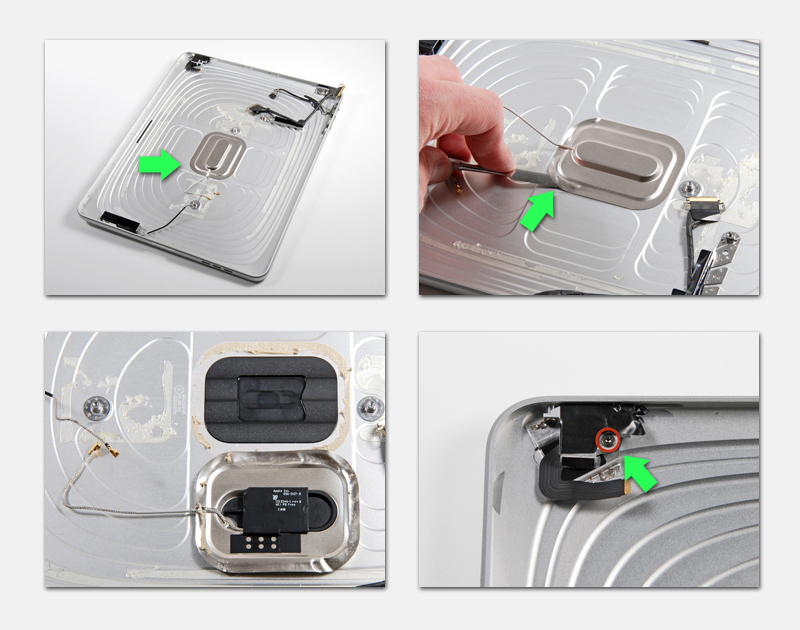




 Мы проверили.
Мы проверили.